Como evitar a instalação de AppleJeus through JMT Trader?
Vírus MacTambém conhecido como: backdoor AppleJeus
Faça uma verificação gratuita e verifique se o seu computador está infectado.
REMOVER AGORAPara usar a versão completa do produto, precisa de comprar uma licença para Combo Cleaner. 7 dias limitados para teste grátis disponível. O Combo Cleaner pertence e é operado por RCS LT, a empresa-mãe de PCRisk.
Como remover AppleJeus do Mac?
O que é AppleJeus?
AppleJeus é o nome de um malware backdoor que está a ser distribuído pelo grupo Lazarus; distribuíram esse software fraudulento através da aplicação falsa, disfarçado de aplicação de comércio de criptomoedas denominado Celas Trade Pro. Existe uma nova aplicação de comércio de criptomoedas trojanizado denominado JMT Trader que opera de maneira muito semelhante - instala o trojan backdoor AppleJeus no computador da vítima. O JMT Trader pode ser instalado nos computadores Windows e MacOS.
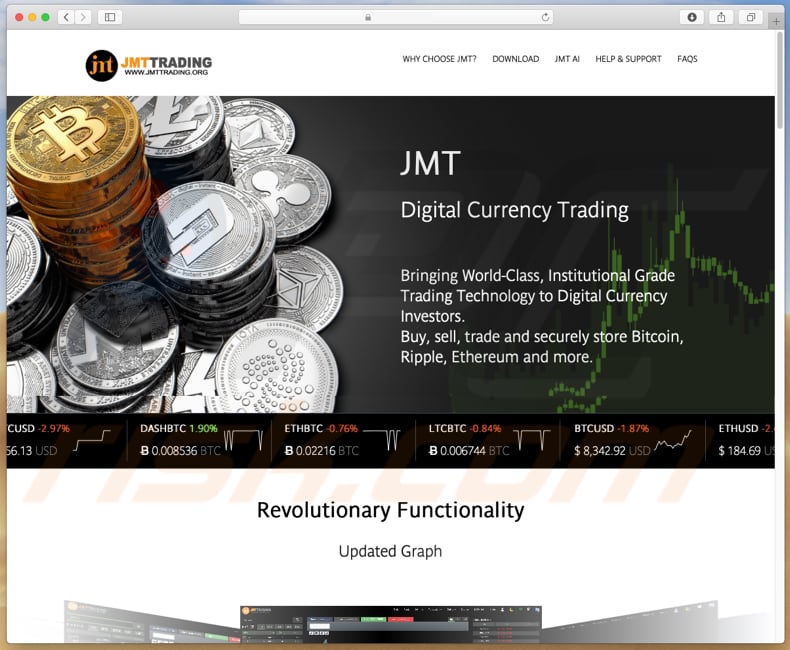
Para promover os criminosos cibernéticos da aplicação JMT Traded, criamos um site e uma conta no Twitter supostamente oficiais. As pessoas que tentam fazer o descarregamento do JMT Trader são redirecionadas para o GitHub; os executáveis Mac e Windows do JMT Trader são armazenados lá. Este software é disfarçado como uma aplicação completamente legítima que deveria permitir que os seus utilizadores negociassem criptomoeda em várias plataformas diferentes. Quando instalado, o JMT Trader infecta um computador com um Trojan backdoor denominado AppleJeus, com o nome de CrashReporter. Para iniciar o CrashReporter em cada login, o JMT Trader cria uma tarefa agendada denominada JMTCrashReporter. Quando iniciado, o CrashReporter comunica-se com um servidor de Comando e Controlo para receber e executar comandos. Pode encerrar-se, descarregar e executar ficheiros do servidor Comando & Controlo, executar comandos através do shell que daria aos criminosos cibernéticos um controlo completo sobre o sistema infectado. O processo CrashReporter é executado com o mesmo nome nos sistemas operacionais Windows e MacOS; esse processo é separado do JMT Trader, o que significa que é executado em segundo plano, mesmo que este software não seja iniciado. Além disso, o CrashReporter como um daemon, um processo em segundo plano que é executado sem nenhuma interface visível. Lembre-se de que a eliminação da aplicação JMT Trader não removerá o malware AppleJeus (CrashReporter), e é por isso que deve verificar o sistema com um conjunto de antivírus/anti-spyware respeitável (por exemplo, Combo Cleaner Antivirus para Windows) para eliminar todas as sobras.
Para disfarçar o Celas Trade Pro como uma aplicação comercial legítimo, os criminosos cibernéticos não apenas criaram um site, mas fabricaram uma empresa inteira. O JMT Trader também possui um site para descarregamento e uma conta no Twitter, ambos parecem legítimos. Além disso, o JMT Trader é um clone de um software legítimo denominado QT Bitcoin Trader. Os nomes (JMT Trader e Celas Trade Pro) parecem ser os nomes de programas legítimos (e empresas), é por isso que as pessoas geralmente são induzidas a fazer o descarregamento e instalá-los. O Trojan backdoor AppleJeus instalado através dessas aplicações pode ser usado para instalar malware adicional (como ransomware), roubar informações confidenciais (palavras-passe, logins de várias contas), capturar screenshots e assim por diante. Para evitar dados, perda financeira, roubo de identidade, problemas de privacidade e assim por diante, recomendamos remover o JMT Trader e todos os ficheiros relacionados ao CrashReporter o mais rápido possível. Fornecemos abaixo os locais dos ficheiros fraudulentos.
| Nome | backdoor AppleJeus |
| Tipo de Ameaça | Backdoor, Trojan, Malware Mac, vírus Mac. |
| Nomes de Detecção (instalador de JMT Trader) | ALYac (Trojan.OSX.Agent.39168L), GData (Generic.Trojan.Agent.UXGSUS), Ikarus (Trojan.Win32.Casdet), Kaspersky (Backdoor.OSX.Agent.s), Lista Completa (VirusTotal) |
| Nomes de Detecção (CrashReporter no Mac) | BitDefender (Trojan.MAC.Agent.DU), DrWeb (Mac.Trojan.Siggen.1), ESET-NOD32 (OSX/NukeSped.B), Kaspersky (HEUR:Backdoor.OSX.Agent.s), Lista Completa (VirusTotal) |
| Sintomas | Os trojans são projetados para se infiltrarem furtivamente no computador da vítima e permanecerem silenciosos, assim, nenhum sintoma específico é claramente visível numa máquina infectada. |
| Métodos de distribuição | A conta e site supostamente oficiais do Twitter, instaladores falsos de flash player, descarregamentos de ficheiros torrent, ferramentas de cracking de software. |
| Danos | Informações bancárias roubadas, palavras-passe, roubo de identidade, computador da vítima adicionado a um botnet, infeções por vários malware. |
| Informação Adicionalation | Esse malware tem como alvo utilizadores de Windows e MacOS. O JMT Trader extrai um programa malicioso secundário (CrashReporter.exe) que opera como um backdoor. |
| Remoção |
Para eliminar possíveis infecções por malware, verifique o seu computador com software antivírus legítimo. Os nossos investigadores de segurança recomendam a utilização do Combo Cleaner. Descarregar Combo CleanerO verificador gratuito verifica se o seu computador está infectado. Para usar a versão completa do produto, precisa de comprar uma licença para Combo Cleaner. 7 dias limitados para teste grátis disponível. O Combo Cleaner pertence e é operado por RCS LT, a empresa-mãe de PCRisk. |
A Internet está cheia de vários Trojans, alguns exemplos são Casbaneiro, Bolik e Kryptik. Normalmente, programas desse tipo são projetadas para distribuir outros malwares. De qualquer forma, as pessoas que têm os seus computadores infectados com programas deste tipo geralmente enfrentam sérios problemas de privacidade, perda monetária ou de dados, roubo de identidade e outros problemas. As dicas sobre como evitar ser conduzido a instalar vários malwares são fornecidas no último parágrafo.
Como é que as aplicações potencialmente indesejadas foram instaladas no meu computador?
Os criminosos cibernéticos proliferam o malware AppleJeus através de um software falso de negociação de criptomoedas (JMT Trader) que pode ser descarregue de um site supostamente oficial ou do Twitter. Essas páginas conduzem ao Github, onde os executáveis do Windows e do MacOS estão armazenados. Quando descarregues e abertos, esses executáveis instalam o JMT Trader e um programa fraudulento secundário (backdoor) denominado CrashReporter. No entanto, essa não é a única maneira de distribuir vários malwares. Muitas vezes, os criminosos cibernéticos fazem campanhas de spam (e-mails), outros canais não confiáveis de descarregamento de software, ferramentas não oficiais de ativação de software e atualizadores falsos. Os criminosos cibernéticos distribuem esses vírus por meio de campanhas spam, os criminosos virtuais enviam e-mails com anexos fraudulentos. O objetivo principal é induzir os destinatários a abrir o ficheiro anexado. Se aberto, infecta o sistema com malware. Normalmente, enviam anexos (ficheiros), como documentos do Microsoft Office, documentos PDF, ficheiros JavaScript, ficheiros executáveis como .exe, ZIP, RAR (e outros ficheiros), etc. Outra maneira de distribuir malware é usar fontes de descarregamento não confiáveis para isso. Por exemplo, redes peer-to-peer (como clientes de torrent, eMule), sites de descarregamento de freeware e hospedagem gratuita de ficheiros, descarregamento de terceiros, páginas supostamente oficiais (como a usada para distribuir o JMT Trader) e assim por diante. As pessoas que descarregam ficheiros ou programas através de ferramentas/canais desse tipo correm o risco de descarregar ficheiros fraudulentos (normalmente, são disfarçados de inofensivos, legítimos). Quando abertos, estes ficheiros instalam malware. Para proliferar vários malwares, os criminosos cibernéticos também costumam usar ferramentas de 'cracking' de software. Se usadas, essas ferramentas geralmente instalam programas fraudulentas em vez de ativar algum software que não é gratuito. Os atualizadores de software falsos infectam os sistemas ou exploram bugs/falhas de software desatualizados ou simplesmente descarregam e instalam malwares em vez de atualizações prometidas.
Como evitar a instalação de aplicações potencialmente indesejadas?
Evite abrir anexos de email que são apresentados em e-mails recebidos de endereços desconhecidos ou suspeitos. Se um e-mail recebido for irrelevante, recomendamos não abrir o anexo incluído ou clicar no link apresentado. Outra coisa importante é o descarregamento do software apenas de websites oficiais e links de descarregamento direto. É altamente recomendável evitar o uso de vários descarregadores, instaladores, páginas não oficiais ou outras fontes não confiáveis para isso. Essas fontes podem ser (e geralmente são) usadas para proliferar vários softwares fraudulentos (ou outros softwares indesejados). Devem ser atualizadas usando as funções ou ferramentas implementadas pelos desenvolvedores oficiais de software, e não algumas ferramentas de terceiros/atualizadores falsos. Além disso, não é legal ativar software pago usando várias ferramentas de 'pirataria'. E, finalmente, é sempre uma boa ideia para um conjunto antivírus ou anti-spyware respeitável instalado e verificar o sistema operacional regularmente. Se o seu computador já está infectado com APIs, recomendamos executar uma verificação com Combo Cleaner Antivirus para Windows e eliminá-las automaticamente.
Screenshots da aplicação JMT Trader:
Lista de ficheiros do CrashReporter:
- /Applications/JMTTrader.app/Contents/CrashReporter (MacOS)
- /Library/JMTTrader/CrashReporter (MacOS)
- %AppData%\JMTTrader\CrashReporter (Windows OS)
Screenshot do instalador do JMT Trader a pedir permissões para instalar software adicional:
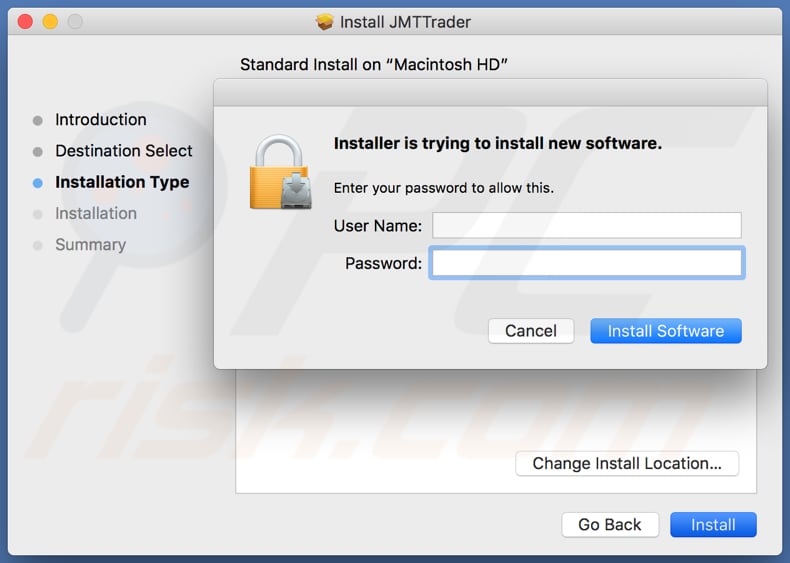
Processo CrashReporter em execução no Activity Monitor:
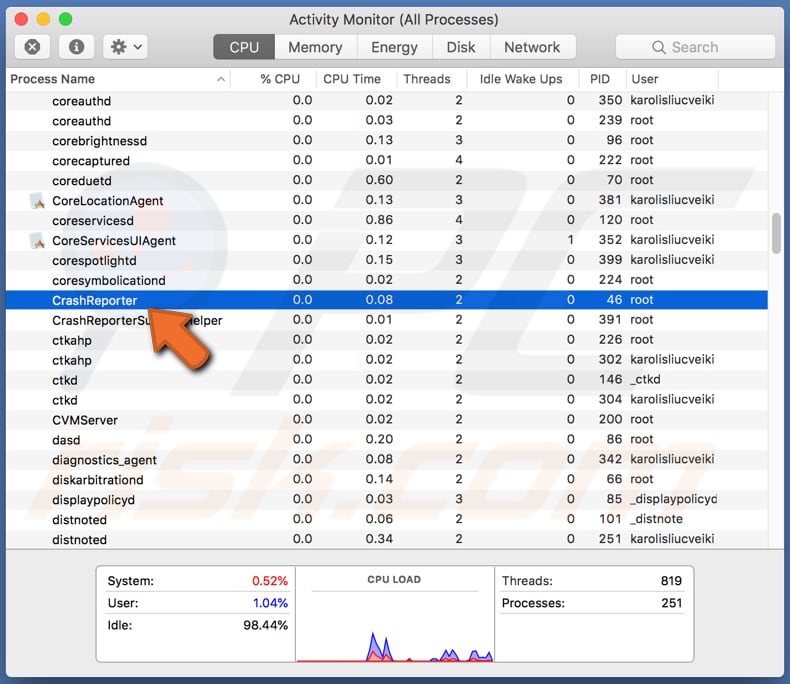
Remoção automática instantânea do malware:
A remoção manual de ameaças pode ser um processo moroso e complicado que requer conhecimentos informáticos avançados. O Combo Cleaner é uma ferramenta profissional de remoção automática do malware que é recomendada para se livrar do malware. Descarregue-a clicando no botão abaixo:
DESCARREGAR Combo CleanerAo descarregar qualquer software listado no nosso website, concorda com a nossa Política de Privacidade e Termos de Uso. Para usar a versão completa do produto, precisa de comprar uma licença para Combo Cleaner. 7 dias limitados para teste grátis disponível. O Combo Cleaner pertence e é operado por RCS LT, a empresa-mãe de PCRisk.
Menu rápido:
- O que é AppleJeus?
- PASSO 1. Remova os ficheiros e pastas relacionados à API do OSX.
- PASSO 2. Remova as extensões fraudulentas do Safari.
- PASSO 3. Remova os complementos fraudulentos do Google Chrome.
- PASSO 4. Remova os plug-ins potencialmente indesejados do Mozilla Firefox.
O vídeo demonstra como remover sequestradores de navegador e adware de um computador Mac:
Remoção de aplicações potencialmente indesejadas:
Remoção de aplicações potencialmente indesejadas da sua pasta "Aplicações":

Clique no ícone Finder. Na janela do Finder, selecione "Aplicações". Na pasta de aplicações, procure "MPlayerX", "NicePlayer" ou outras aplicações suspeitas e arraste-as para a Reciclagem. Após remover as aplicações potencialmente indesejadas que causam anúncios online, verifique o seu Mac por qualquer componente indesejado.
DESCARREGAR removedor de infeções por malware
Combo Cleaner faz uma verificação se o seu computador estiver infetado. Para usar a versão completa do produto, precisa de comprar uma licença para Combo Cleaner. 7 dias limitados para teste grátis disponível. O Combo Cleaner pertence e é operado por RCS LT, a empresa-mãe de PCRisk.
Remova os ficheiros e pastas relacionados a backdoor applejeus:

Clique no ícone do Finder, no menu de barras. Escolha Ir, e clique em Ir para Pasta...
 Verifique por ficheiros gerados por adware na pasta /Library/LaunchAgents:
Verifique por ficheiros gerados por adware na pasta /Library/LaunchAgents:

Na pasta Ir para...barra, tipo: /Library/LaunchAgents
 Na pasta "LaunchAgents", procure por ficheiros adicionados recentemente suspeitos e mova-os para a Reciclagem. Exemplos de ficheiros gerados pelo adware - “installmac.AppRemoval.plist”, “myppes.download.plist”, “mykotlerino.ltvbit.plist”, “kuklorest.update.plist”, etc. Comumente o adware instala vários ficheiros no mesmo string.
Na pasta "LaunchAgents", procure por ficheiros adicionados recentemente suspeitos e mova-os para a Reciclagem. Exemplos de ficheiros gerados pelo adware - “installmac.AppRemoval.plist”, “myppes.download.plist”, “mykotlerino.ltvbit.plist”, “kuklorest.update.plist”, etc. Comumente o adware instala vários ficheiros no mesmo string.
 Verifique para adware gerado por ficheiros na pasta /Library/Application Support:
Verifique para adware gerado por ficheiros na pasta /Library/Application Support:

Na pasta Ir para...barra, tipo: /Library/Application Support
 Na pasta "Application Support", procure qualquer pasta suspeita recém-adicionada. Por exemplo, "MPlayerX" ou tese "NicePlayer" e mova as pastas para a Reciclagem.
Na pasta "Application Support", procure qualquer pasta suspeita recém-adicionada. Por exemplo, "MPlayerX" ou tese "NicePlayer" e mova as pastas para a Reciclagem.
 Verifique por ficheiros gerados por adware na pasta ~/Library/LaunchAgents:
Verifique por ficheiros gerados por adware na pasta ~/Library/LaunchAgents:

Na barra Ir para Pasta, escreva: ~/Library/LaunchAgents

Na pasta "LaunchAgents", procure por ficheiros adicionados recentemente suspeitos e mova-os para a Reciclagem. Exemplos de ficheiros gerados pelo adware - “installmac.AppRemoval.plist”, “myppes.download.plist”, “mykotlerino.ltvbit.plist”, “kuklorest.update.plist”, etc. Comumente o adware instala vários ficheiros no mesmo string.
 Verifique por ficheiros gerados por adware na pasta /Library/LaunchDaemons:
Verifique por ficheiros gerados por adware na pasta /Library/LaunchDaemons:
 Na pasta Ir para...barra, tipo: /Library/LaunchDaemons
Na pasta Ir para...barra, tipo: /Library/LaunchDaemons

Na pasta "LaunchDaemons", procure qualquer ficheiro suspeito recém-adicionado. Por exemplo “com.aoudad.net-preferences.plist”, “com.myppes.net-preferences.plist”, "com.kuklorest.net-preferences.plist”, “com.avickUpd.plist”, etc., e mova-os para a Reciclagem.
 Verifique o seu Mac com o Combo Cleaner:
Verifique o seu Mac com o Combo Cleaner:
Se seguiu todas as etapas na ordem correta, o Mac deve estar livre de infecções. Para ter certeza de que seu sistema não está infectado, execute uma verificação com o Combo Cleaner Antivirus. Descarregue-o AQUI. Depois de descarregar o ficheiro, clique duas vezes no instalador combocleaner.dmg, na janela aberta, arraste e solte o ícone Combo Cleaner no topo do ícone Applications. Agora abra a sua barra de lançamento e clique no ícone Combo Cleaner. Aguarde até que o Combo Cleaner atualize seu banco de dados de definições de vírus e clique no botão "Start Combo Scan".

O Combo Cleaner irá analisar o seu Mac em pesquisa de infecções por malware. Se a verificação antivírus exibir "nenhuma ameaça encontrada", isso significa que pode continuar com o guia de remoção, caso contrário, é recomendável remover todas as infecções encontradas antes de continuar.

Depois de remover os ficheiros e pastas gerados pelo adware, continue a remover extensões fraudulentas dos seus navegadores de Internet.
Remoção do backdoor applejeus dos navegadores de Internet:
 Remova extensões fraudulentas do Safari:
Remova extensões fraudulentas do Safari:
Remova backdoor applejeus as extensões relacionada ao Safari:

Abra o navegador Safari, a partir do menu de barra, selecione "Safari" e clique em "Preferências ...".

Na janela de preferências, selecione "Extensões" e procure por qualquer extensão suspeita recém-instalada. Quando localizada clique no botão "Desinstalar" ao lado dela/delas. Note que pode desinstalar seguramente todas as extensões do seu navegador Safari - não são cruciais para o funcionamento normal do navegador.
- Se continuar a ter problemas com redirecionamentos de navegador e anúncios indesejados - Restaure o Safari.
 Remova os plugins fraudulentos do Mozilla Firefox:
Remova os plugins fraudulentos do Mozilla Firefox:
Remova backdoor applejeus add-ons relacionados ao Mozilla Firefox:

Abra o navegador Mozilla Firefox. No canto superior direito do ecrã, clique no botão "Abrir Menu" (três linhas horizontais). No menu aberto, escolha "Add-ons".

Escolha o separador "Extensões" e procure os complementos suspeitos recém-instalados. Quando localizado clique no botão "Desinstalar" ao lado dele/deles. Note que pode desinstalar seguramente todas as extensões do seu navegador Mozilla Firefox - não são cruciais para o funcionamento normal do navegador.
Se continuar a ter problemas com redirecionamentos de navegador e anúncios indesejados - Restaure o Mozilla Firefox.
 Remova as extensões fraudulentas do Google Chrome:
Remova as extensões fraudulentas do Google Chrome:
Remova backdoor applejeus add-ons relacionados ao Google Chrome:

Abra o Google Chrome e clique no botão "menu Chrome" (três linhas horizontais), localizado no canto superior direito da janela do navegador. A partir do menu flutuante, escolha "Mais Ferramentas" e selecione "Extensões".

Escolha a janela "Extensões" e procure os add-ons suspeitos recém-instalados. Quando localizado clique no botão "Reciclagem" ao lado dele/deles. Note que pode desinstalar seguramente todas as extensões do seu navegador Google Chrome - não são cruciais para o funcionamento normal do navegador.
Se continuar a ter problemas com redirecionamentos de navegador e anúncios indesejados - Restaure o Google Chrome.
Partilhar:

Tomas Meskauskas
Pesquisador especialista em segurança, analista profissional de malware
Sou um apaixonado por segurança e tecnologia de computadores. Tenho experiência de mais de 10 anos a trabalhar em diversas empresas relacionadas à resolução de problemas técnicas e segurança na Internet. Tenho trabalhado como autor e editor para PCrisk desde 2010. Siga-me no Twitter e no LinkedIn para manter-se informado sobre as mais recentes ameaças à segurança on-line.
O portal de segurança PCrisk é fornecido pela empresa RCS LT.
Pesquisadores de segurança uniram forças para ajudar a educar os utilizadores de computadores sobre as mais recentes ameaças à segurança online. Mais informações sobre a empresa RCS LT.
Os nossos guias de remoção de malware são gratuitos. Contudo, se quiser continuar a ajudar-nos, pode-nos enviar uma ajuda, sob a forma de doação.
DoarO portal de segurança PCrisk é fornecido pela empresa RCS LT.
Pesquisadores de segurança uniram forças para ajudar a educar os utilizadores de computadores sobre as mais recentes ameaças à segurança online. Mais informações sobre a empresa RCS LT.
Os nossos guias de remoção de malware são gratuitos. Contudo, se quiser continuar a ajudar-nos, pode-nos enviar uma ajuda, sob a forma de doação.
Doar
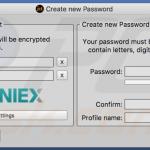
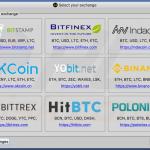

▼ Mostrar comentários